Thay đổi kích thước phông chữ ruy-băng (Microsoft Word)
Louise tự hỏi liệu có cách nào để thay đổi kích thước phông chữ được sử dụng trong dải băng không. Nó có vẻ hơi quá nhỏ so với sở thích của cô ấy, và cô ấy không thể tìm cách thay đổi nó.
Word giúp bạn dễ dàng điều chỉnh mức thu phóng mà bạn xem tài liệu của mình, nhưng nó không cung cấp bất kỳ khả năng nào để điều chỉnh kích thước phông chữ thực sự được sử dụng trong chính dải băng. Điều này dường như được mã hóa cứng trong chương trình.
Tuy nhiên, có một cách giải quyết tiềm năng đó là sử dụng Windows để điều chỉnh kích thước của những thứ hiển thị trên màn hình. Thực tế có hai cách bạn có thể làm điều này — bạn có thể giảm độ phân giải của màn hình hoặc bạn có thể tăng độ phóng đại tại các mục được hiển thị.
Cả hai đều được xử lý theo cùng một cách trong chính hệ điều hành.
Ví dụ: giả sử bạn đang sử dụng Windows 10. Bắt đầu bằng cách nhấp chuột phải vào vùng trống trên màn hình của bạn. Bạn sẽ thấy menu Ngữ cảnh và gần cuối menu Ngữ cảnh đó là một tùy chọn có tên Cài đặt hiển thị. Chọn tùy chọn này và Windows sẽ hiển thị hộp thoại Cài đặt. (Xem Hình 1.)
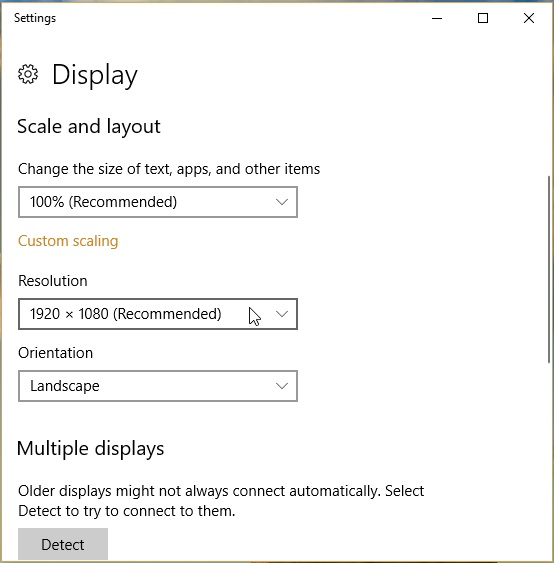
Hình 1. Thay đổi cài đặt hiển thị trong Windows 10.
Chính xác cách hộp thoại này xuất hiện trên hệ thống của bạn phụ thuộc vào rất nhiều thứ khác nhau. Tôi đã thấy nó có và không có tiêu đề “Cài đặt” ở trên cùng. Tôi đã thấy nó có và không có khu vực điều hướng ở bên trái. Có vẻ như Windows 10 điều chỉnh những gì có trong hộp thoại theo cách bạn truy cập (có nhiều cách) và độ rộng của hộp thoại (bạn có thể mở rộng hoặc thu nhỏ nó).
Bất kể hộp thoại xuất hiện chính xác như thế nào trên hệ thống của bạn, bạn cần chú ý đến danh sách thả xuống dưới tiêu đề Quy mô và Bố cục. Sử dụng điều khiển này, bạn có thể điều chỉnh độ phóng đại của màn hình. Nó thường được đặt thành 100%, nhưng bạn có thể lựa chọn để đặt nó ở độ phóng đại cao hơn — tối đa 175%.
Nếu bạn muốn thay đổi thành độ phân giải thấp hơn (điều này cũng làm cho mọi thứ hiển thị lớn hơn trên màn hình), bạn có thể sử dụng danh sách thả xuống dưới tiêu đề Độ phân giải.
Khi bạn thực hiện các thay đổi về tỷ lệ hoặc độ phân giải, những thay đổi đó được phản ánh ngay lập tức trên màn hình để bạn có thể biết được cách hiển thị. Nếu bạn đang mở Word trên màn hình, hiển thị trong nền, chẳng hạn như bạn sẽ có thể thấy những thay đổi của bạn đối với cài đặt hiển thị Windows 10 ảnh hưởng như thế nào đến sự xuất hiện của dải băng.
Khi bạn có được mọi thứ theo cách mình muốn, bạn có thể đóng hộp thoại Cài đặt và tiếp tục sử dụng các chương trình của mình, bao gồm cả Word.
WordTips là nguồn của bạn để đào tạo Microsoft Word hiệu quả về chi phí.
(Microsoft Word là phần mềm xử lý văn bản phổ biến nhất trên thế giới.) Mẹo này (7401) áp dụng cho Microsoft Word 2007, 2010, 2013, 2016, 2019 và Word trong Office 365.